Enhavtabelo
En komercaj organizoj aŭ ia ajn oficejo, ni ofte preparas diversajn elspezajn raportojn . En ĉi tiu artikolo, ni montros al vi kiel krei specimenan elspezraporton en Exce l en rapidaj kaj facilaj paŝoj.
Elŝutu Senpaga Ŝablono
Vi povas elŝuti la jenan senpagan ŝablonon kaj uzi ĝin por via celo.
Elspezo-Raporto.xlsx
Kio Estas Elspeza Raporto?
Elspezoraporto estas la dokumentado de ĉiuj elspezoj de organizo. La komunaj elementoj de elspezraporto estas donitaj malsupre:
- Dato de elspezo
- Elspezo-Tipo (Hotelo, Transporto , Manĝo, diversaj, ktp.)
- Kvanto de elspezo
- Subsumo de ĉiu elspezspeco
- Kvanto de Pago kaj Antaŭpago
- Celo de Elspezo
- Respondeca Departemento
Sed ĉi tiu formato ne estos la sama por ĉiuj organizaĵoj. Ĉiu organizo aldonos la elementojn laŭ siaj tipoj kaj bezonoj.
Avantaĝoj de Uzado de Elspezo-Raporto
Ni ricevas la jenajn avantaĝojn per uzado de elspezraporto.
- Spuras elspezojn kaj efikigas vin en kostkontrolo
- Provigas informojn por fari buĝeton
- Faciligas ĝin pagi impostojn kaj impostrabaton
Paŝoj por Krei Elspezan Raporton en Excel
En ĉi tiu sekcio, ni diskutos la tutan procezon por kreu elspezraporton en Excel paŝe.
📌 Paŝo 1: Malŝaltu Kradliniojn
Unue, malfermu Excel dosiero kaj malŝaltu Kredliniojn . Por forigi Kredliniojn sekvu la paŝojn.
- Iru al la langeto Vidi .
- Malmarku la markobutonon Kridliniojn . el la Montri grupo.

Legu Pli: Kiel Fari Produktan Raporton en Excel (2 Oftaj Variaĵoj)
📌 Paŝo 2: Aldonu Bazajn Informojn
Nun, ni aldonos la bazajn informajn vicojn al la laborfolio.
- Unue, ni aldonu Titolon por la raporto, ekz. Raporto pri elspezoj .
- Tiam aldonu Celon , Nomon de dungito , ID de dungito kaj Temporio . Rigardu la sekvan bildon por havi pli klaran ideon.

Legu Pli: Kiel Fari Ĉiutagan Produktan Raporton en Excel. (Elŝutu Senpaga Ŝablono)
📌 Paŝo 3: Aldonu Kolumnojn por Dato, Priskribo kaj Elspezoj
En ĉi tiu paŝo, ni aldonos la Datumaj Kolumnoj laŭ elspeztipoj.
Ekzemple, hotelaj elspezoj, transportkostoj, telefonfakturoj, aliaj elspezoj ktp.

Legu Pli: Kiel Krei Resuman Raporton en Excel (2 Facilaj Metodoj)
📌 Paŝo 4: Turnu Datumojn en Tabelon
Nun, turnu viajn datumojn en tabelon sekvante la paŝojn sube.
- Elektu Ĉelojn B9:I19 (tio estas via tuta datumaro).
- Nun, iru al la Enigu langeton.
- Elektu Tabelon el la grupo Tabeloj .

La fenestro Krei Tabelo aperos.
- La Tabelo intervalo estos montrita ĉi tie.
- Marku la ' Mia tabelo havas kapbutonon '.
- Fine premu OK .
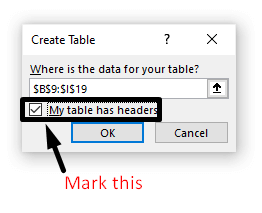
- Rigardu la laborfolio nun.

Legu Pli: Kiel Fari Ĉiutagan Vendan Raporton en Excel (kun Rapidaj Paŝoj)
📌 Paŝo 5: Enkonduku Subtotalan Vicon kaj Malŝaltu Filtrilan Butonon
En ĉi tiu paŝo, ni enkondukos novan vicon por kalkuli subtotalon. Krome, ni malŝaltos la filtrilan butonon ĉar ni ne bezonas ĝin nun. Por tio-
- Iru al la langeto Tabeldezajno .
- Malmarku la Filtrilbutonon kaj marku la Tutan Vicon opcio.
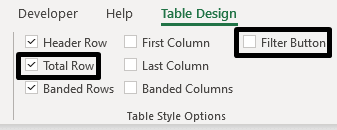
- Rigardu la sekvan bildon. Vico Subtotalo estas aldonita al la lasta vico de la tabelo.

Legu Pli: Kreu Raporton kiu Montras Trimonate. Vendoj en Excel (kun Facilaj Paŝoj)
Similaj Legadoj
- Kiel Generi PDF-Raportojn el Excel-Datumoj (4 Facilaj Metodoj)
- Preparu MIS-Raporton en Excel (2 Taŭgaj Ekzemploj)
- Kiel Fari MIS-Raporton en Excel por Kontoj (kun Rapidaj Paŝoj)
📌 Paŝo 6: Konverti Ĉelojn al Taŭga Datuma Formato (Dato, Kontado, ktp. Formato)
En ĉi tiu paŝo, ni ŝanĝos la ĉelon datumformato al respondaformato. Ekzemple, elspezdatenoj al Kontada formato, kaj elspezdato al Datoformato. Aliaj ĉeloj restos en Ĝenerala formato. Por fari tion-
- Unue, elektu la datajn formatitajn ĉelojn el la kolumno Temporio kaj Dato .
- Tiam premu . Ctrl+1 .
- La fenestro Formati ĉelojn aperos.
- Elektu la Daton segmenton el la Nombro langeto.
- Elektu la deziratan datformaton el la skatolo Tipo . Fine, premu OK .

- Simile, elektu ĉiujn Ĉelojn de la Hotelo , Transporto , Manĝo , Telefono , Aliaj kaj Tuma kolumno kaj elektu Kontadon el la langeto Nombro .
Legu pli: Kreu raporton kiu montras la trimonatajn vendojn laŭ teritorio
📌 Paŝo 7: Apliki SUM-Funkcion en Totala Kolumno
Ni uzos formulon por akiri la totalan koston de ĉiu dato sur la Tuma kolumno. Ni sumigos la valorojn de la Hotelo al Aliaj kolumno.
- Nun ni metos formulon sur la unuan ĉelon de la Tumo. kolumno. La formulo estas:
=SUM(Table1[@[Hotel]:[Others]]) Efektive, vi ne devas permane tajpi la formularon. Se vi faras kiel sugestas la GIF-bildo sube, ĝi aŭtomate generos la totalojn en ĉiu vico. Tio estas specialaĵo uzi Excel-tabelojn en tiaj kazoj.

- Premu la Enigu butonon kaj la formulo disvastiĝos alla resto de la Ĉeloj de tiu kolumno.
Legu Pli: Kiel Fari Vendan Raporton en Excel (kun Facilaj Paŝoj)
📌 Paŝo 8: Enigi Elspezojn kaj Aliajn Datumojn kaj Akiru Elspezojn de Ĉiu Tago
Vi preskaŭ finis. Nun estas tempo por enigi viajn datumojn.
- Enigu la elspezojn kaj aliajn datumojn en la Datumojn kolumnojn.

- Post enigo de datumoj ni povas vidi la vic-saĝajn totalojn en la kolumno Sumo .
Legu Pli: Kiel Aŭtomatigi Excel-Raportojn Uzante Makroojn ( 3 Facilaj Vojoj)
📌 Paŝo 9: Akiru subtuton por ĉiu tipo de elspezo
Por tio, plenumu la sekvajn taskojn.
- Iru al la Subtotala vico de la Hotelo kolumno.
- Premu la malsupren-sagon kaj vidos liston de operacioj.
- Elektu Sumo operacion.

- Nun trenu la piktogramon Plenigi Tenilon al la dekstra flanko.

Ĉiuj subtotaloj estas montritaj sur tiu vico.
📌 Paŝo 10: Aldonu Du Pliajn Vicojn por Fina Kalkulo
En ĉi tiu sekcio, ni aldonos vicojn por la fina kalkulo de fakturo. Antaŭ iu ajn programo, la dungitoj povas preni iom da antaŭmono. Ni aranĝos ĉi tion ĉi tie.
- Aldonu Propagojn kaj Repagon vicojn sub la subtotala vico.

- Metu la antaŭan kvanton sur Ĉelon I21 .
- Kaj metu la jenan formulon sur Ĉelon I22 .
=Table1[[#Totals],[Total]]-I21 
- Fine,premu Enigu por ricevi la rezulton.
📌 Fina Paŝo: Konservu Spacon por Rajtigo
Ni povas aldoni spacon por Ankaŭ rajtigo , kio signifas, ke ĉi tiu elspezraporto estos akceptita post rajtigo de respondeca persono.
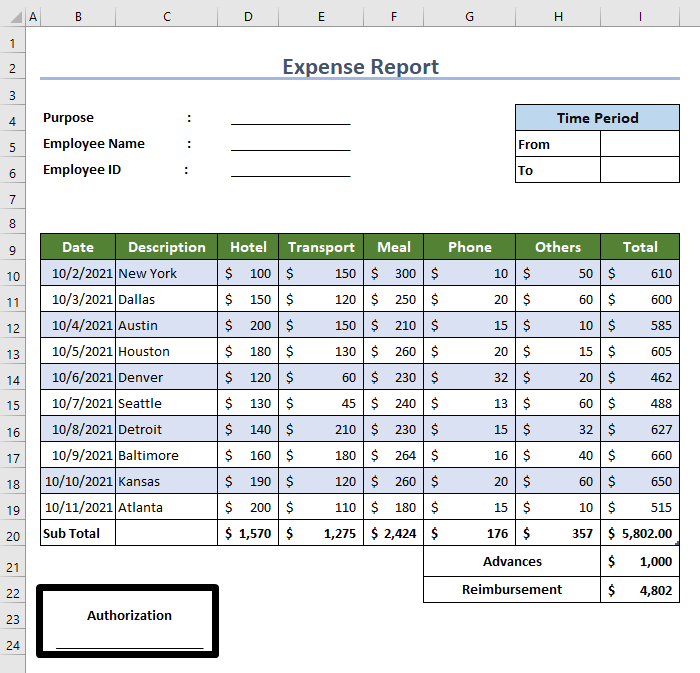
Ankaŭ devas memori, ke vi devas kunsendi ĉiujn elspezojn. dokumentoj dum sendado de ĉi tiu raporto al la aŭtoritato.
Konkludo
En ĉi tiu artikolo, ni montris la paŝon post paŝo kiel fari elspezan raporton en Excel . Ĉi tio estas specimena ŝablono. Laŭ firmaaj aŭ fakaj bezonoj, vi povas modifi la raportan formaton. Mi esperas, ke ĉi tio kontentigos viajn bezonojn. Bonvolu rigardi nian retejon Exceldemy.com kaj doni viajn sugestojn en la komenta skatolo.

